
様々な企業が活用しているFacebookリード獲得広告は、効率よくリードを獲得をするための優れたマーケティング手法です。しかし、獲得後のアクションを起こすためには、その都度リードのリストを管理ツールからダウンロードしなければならないのは、とても面倒な作業となっています。
「Zapier(ザピアー)」というアプリ間自動連携ツールをご存知でしょうか。様々なアプリ間の自動化を可能にする海外ツール・Zapierを使用することで、リード獲得からアクションを起こすプロセスを自動化することができます。
今まで特に悩みの種だった、新しいリードにメールを送信する作業も自動化することが可能となります。
Zapier(ザピアー)とても便利なツールで、端的に言えば、アプリとの連携、トリガーの設定ができるので、通知などの設定が可能となるツールです。
例えば、スプレッドシートを更新したら、通知をチャットワークに送ったり、キントーンやgmailに送ることも可能なので、更新のたびにチームのメンバー報告する必要がないというとても便利なツールです。
弊社ではキントーンとZapier(ザピアー)の連携をしてて、こんな感じで、
キントーン用のチャットワークを作成して通知を全メンバーに共有してます。
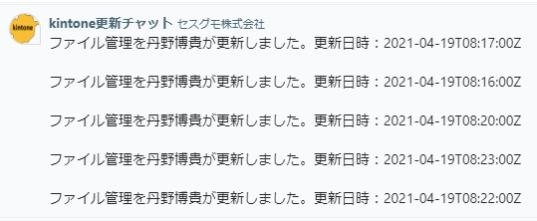
Zapierとは
Zapier(ザピアー)は誰でも簡単に複数のアプリやツールをデータ連携させることができる海外ツールで、自動化サービスとしては世界シェアNo1を誇り、約3,000種類以上のWebアプリケーションに対応しています。
エンジニアのようなプロの知識がない方でも、ノーコードで連携設定ができるという簡単さと、無料から始められるといった利用のハードルの低さが、広く普及している要員の一つとも言えます。
Zapierの仕組みを簡単に説明すると、Zapier内で設定したアプリ同士の連携設定のことを「Zap(ザップ)」と呼びます。例えば、アプリ「A」とアプリ「B」を繋いだ1つの連携設定がZapとなります。
このZapの考え方の基本として、「Trigger(トリガー)・・・アプリA」→「Action(アクション)・・・アプリB」という仕組みが基本にあります。
これから解説する内容をこれに当てはめてみると、「Trigger(アプリA)がFacebookリード獲得広告の新規リード」、「Action(アプリB)がGmailでサンクスメールを送る」となります。
ZapierでこのZapを作ることによって、アプリ同士が繋がり、目的のアクションの自動化が実現できる、という流れになります。
利用前提として
Zapierは無料プランから利用ができますが、Facebookリード獲得広告(Premium Apps対象)の連携利用には有料プランでしか設定することができません。ただし、一番安い有料プランで月20ドル(2,200円くらい)と、他のツールと比較してみると格段に安価である上に、Facebook広告以外の他のアプリの自動化もできることを考えると、非常にコスパの良い価格設定と言えると思います。
今回はFacebook広告のリード広告とZapier(ザピアー)について説明していこうと思います。
リードへのアクションはスピードだけを気にする
Facebookリード獲得広告は非常に多くの企業が運用している広告手法と言えます。有効な広告手法として浸透している一方、基本機能ではサンクスメールを送ることができないことに不便さを感じている広告担当者は少なくありません。
その結果、データの扱いが面倒であるがために、せっかく獲得した新しいリードを放置してしまっている、なんてことも・・・。
売上拡大のため、受注獲得のためのマーケティングアクションとするならば、“鉄は熱いうちに打て”です。
何かしら関心を持ってコンタクトをしてくれたユーザーの興味心がまだ新鮮なうちに、他社へのコンタクトに移ってしまわないうちに、タイムリーにコミュニケーションをはかり、顧客化へのステップ施策を実行することが重要です。
Facebookリード獲得広告とは
ここであらためて「Facebookリード獲得広告」の概要をおさらいも兼ねてご説明します。
「Facebookリード獲得広告」は、ユーザーの情報をフォームに入力する、または簡単な質問に回答するなどにより、自社のサービスに関心を持つユーザーの情報を収集できるマーケティング手法です。
今まで出会うことができなかった、自社の商品やサービスに興味を持つ潜在顧客を見つけ、適格なリードのリストを取得できるようになります。
ーーーーー
リード獲得広告は次のような目的で利用できます。
ビジネスの潜在顧客を特定する
会社ニュースレターの購読者情報を収集する
ホワイトペーパーやパンフレットのダウンロードをすすめる
潜在顧客の興味・関心や行動を把握する
プログラムへの参加を促す
ーーーーーー
※引用:Facebookビジネスヘルプセンター
リード広告の主な特徴は、モバイル向けに最適化されていることです。これは、Facebookを利用者の88%を占めると言われるモバイルユーザーにとってとても重要です。一般的に、デスクトップPCでフォーム入力を完成させる作業より、モバイルでは40%長い時間がかかるという報告もあります。
ちなみに、リード獲得広告は以下のような様々な場所に表示されます。
Facebookニュースフィード、Facebookストーリーズ、インスタント記事、インストリーム動画、Marketplace、Instagramフィード、Instagramストーリーズ。
このような場所に表示された広告を見て関心を持ったユーザーが、広告をクリックした後に現れる入力フォームに、ユーザーの情報を入力し送信すると、“リード”のデータとして蓄積されFacebook広告マネージャやFacebookページからそのリストをダウンロードできるようになります。
リードフォームは自由にカスタマイズできるので、LPやHPがなくても配信でき、Facebookから別のアプリ、ブラウザにリンクしないので、計測も正しく可能となるので、非常におすすめできます。
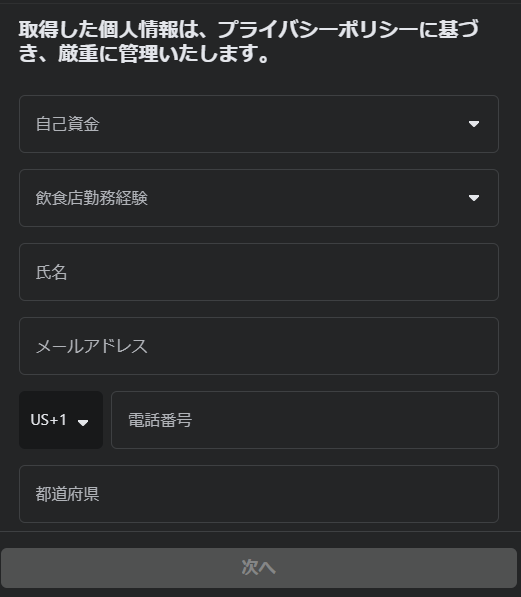
10ステップでFacebookのリード広告を設定する方法
Facebookリード獲得広告を設定は『10ステップ』の手順で完成します。
1.Facebook広告マネージャーを開きます。
2. 広告マネージャの画面の左上にある[作成]をクリックします。
3.目標として潜在顧客を選択し、キャンペーンに名前を付けます。
4.Facebookリード獲得広告に使用する予定のページを選択します。[利用規約の表示]をクリックし、読んだ後、利用規約に同意します。
5.ターゲットオーディエンス、プレースメント、予算、およびスケジュールを選択します。
※注:リード広告は18歳未満のユーザーをターゲットにすることはできません。
6.リード広告フォーマットを選択します。カルーセル、単一画像、ビデオ、またはスライドショーを選択できます。
7.見出し、本文のコピー、およびCTAを追加します。右側のウィンドウには、作成時に広告のプレビューが表示されます。
8.下にスクロールして、[問い合わせフォーム]をクリックします。ここでは、フォームのタイトル、イントロ、質問、会社のプライバシーポリシー、およびサンクスページを追加できます。
・イントロ
このセクションを使用して、ユーザーがフォームに入力する必要がある理由を明確に説明します。
・カスタム質問
選択できる質問には、標準の質問(性別などの属性)とカスタムの質問の2種類があります。たとえば、「いつ新しい車を購入しようとしていますか?」など、ビジネスに関連するカスタムの質問をします。ここでは最大15の質問することができます。
・フォームタイプ
[フォームタイプ]で、[ボリュームを増やす]または[インテントを上げる]を選択できます。キャンペーンの目標ができるだけ多くの人にフォームに記入してもらうことである場合は、より多くのボリュームを選択してください。より高いインテントを選択すると、フォームにステップが追加され、送信を押す前に情報を確認して確認できるようになります。
・プライバシーポリシー
Facebookリード獲得広告には、会社のプライバシーポリシーへのリンクが必要です。あなたのビジネスのウェブサイトにページがあることを確認してください。
・サンクスページ
この画面は、フォームの送信後に表示されます。ここに召喚状またはダウンロードリンクを含めることもできます。
9.フォームの名前の下にある[設定]をクリックし、オーガニックリードを収集することを確認します。ここでフォームの言語を変更することもできます。
10.右上にある[完了]をクリックします。広告マネージャーから表示される広告を確認し、公開する準備ができたら、[確認]をクリックします。
このあと無事にリード獲得がはじまったら、手動ダウンロードによってリードのリストを取得しアクセスできます。
効果的にリードを獲得するためのヒント
・インセンティブを提供する
フォームに入力の見返りとして、ユーザーにとって有益なに何かを提供することで、ユーザーの個人情報を入力をするモチベーションは一段と高まります。
例えば、特別なクーポンコードやコンテンツの無料ダウンロードなど、ユーザーにとって魅力的なインセンティブは、広告主が関わりを持とうとしているユーザーを大切に考えていることをユーザーに示すことにも繋がります。よく見かけるインセンティブは次のとおりです。
・お得な情報やクーポンを取得する
・懸賞やコンテストに参加する
・製品サンプルを受け取る
・イベントに参加する
・商品の先行予約
・市場調査結果やホワイトペーパーをダウンロードする
伝えたいメッセージをブレずに明確にする
自社が発信したい意図やユーザーに役立つ提案を広告としてきちんと表現し、その広告を目にしたユーザーが、どういうサービスやもたらせるメリットを自分自身が享受できるのかを理解できるように、クリエイティブ制作を意識することはとても重要です。
伝えたい情報をプロモーションコピーに漏れずに盛り込み、入力フォームの冒頭文にも含めるといった工夫は非常に重要です。また、広告クリテエイティではブランディングを意識するなど、発信元がどういう存在でどういう目的を持った情報なのかについて曖昧さがないように心がけましょう。
また広告に使う画像も、ただ目立てば何でも良いというわけではありません。発信するメッセージやサービスとかけ離れた画像を選択することはかえって逆効果となります。
場合によっては、さまざまなクリエイティブをテストしながら、自社にとってより良いクリエイティブを見つけ出すことの検討も大切です。
・説得力のあるコンテンツとフォーマットを使用する
他のFacebook広告と同様に、リード獲得広告はメディア形式がマーケティングの目的に合っている場合に、最適な配信となります。
例えば、複数の製品や機能を紹介したい場合は、カルーセル形式が最適です。一方、短い動画は、ストーリーテリングやブランド認知度の向上に適した形式です。
強力なインセンティブを提供していることで、そんなことには影響されないと思い込まないでください。最良の結果を得るためには、高品質の画像とビデオ、分かりやすいコピー、およびCTAボタンなど、それぞれに気を遣う必要があります。
・フォームをシンプルに保つ
フォームで最も気をつけることは「簡単」であることです。フォームへの入力が簡単であるほど、完了率が高くなります。入力項目や質問が追加されるたびに、誰かがフォームを放棄する可能性が高くなります。
プロモーションに最も関連性の高い情報に絞って入力フォームを整えます。フォームに多肢選択式の質問が含まれている場合は、選択肢の数を少なく絞るなどの工夫も必要です。
・適切な質問をする
標準仕様で用意されている質問だけでは、収集したい情報のニーズを満たさない場合は、フォームのカスタム質問を作成できます。短い回答、複数の選択肢、条件付きの質問から選択します。これらは、前の質問への回答方法に基づいて変わることも可能です。
フォームには、店舗検索フィールドと予定スケジュールフィールドを入れることも可能です。これにより、ユーザーが近くのショップを検索したり、来店時間を選んで予約をしたりすることもできます。
・適切なオーディエンスをターゲットにする
ターゲットオーディエンスは、リード獲得広告の目的と一致している必要があることを忘れてはいけません。選択できる主なオーディエンスタイプは以下の通りです。
・類似オーディエンス
顧客ベースを拡大することが目標である場合は、最も価値のある顧客をモデルにしたオーディエンスを作成して、それに類似したユーザーを見つけます。
・カスタムオーディエンス
カスタムオーディエンスの例には、ニュースレターを購読しているユーザー、Webサイトやアプリの訪問者、CRMのユーザーなどが該当します。
カスタムオーディエンスの設定方法はこちらの記事を参考ください
リードのフォローアップを計画する
新しいリードのリストに対して、スピーディーなフォローアップによりコンバージョンの可能性を大幅に向上させることができます。そして、そのタイミングが速いほど良いとも言えます。Harvard Business Reviewに掲載されたThe Short Life of Online Sales Leadsによると、1時間以内に顧客と連絡をとる企業は、リードを維持する可能性が7倍高いことがわかりました。
加えて、ユーザーがブランドとつながるための好みの方法がなんであるかにも注意してください。
ユーザーの大半は、電話や対面コミュニケーションよりも、オンラインでのコミュニケーションを望んでいます。またそちらの方が、アクセスする側としてもよりスピーディーに、より手間をかけずに行えるというメリットもあり、オンラインでのコミュニケーションが双方にとってメリットのある方法と言えます。
・テストと最適化
先程の、広告の画像の部分でも触れましたが、自社にとっての最適なリード獲得広告を見つけ出すことができた多くの場合は、A / Bテストと微調整の繰り返しです。画像やコピーが異なる2つのリード獲得広告を掲載することを検討してください。または、フォームの内容が異なるリード獲得広告を実行して、完了率を測定してみてください。
リードへのサンクスメールを自動化する
さて、上記のようにリード獲得広告を運用することで、自社に関心を持つリードの情報が集まってきます。その次は、できるだけ間を空けずにコミュニケーションをはかることになります。
しかし、Facebookの管理画面ではサンクスメールを送ることができず、リストデータをダウンロードして、自社のツールやメーラーにデータを取り込んで送信するといった手間が足枷になっているというのが現実です。
そこで今回は、Zapier(ザピアー)というツールを使うことで、サンクスメール送信の自動化を実現させる方法をご紹介します。
いちいちリストをダウンロードして、メーラーやツールにユーザーデータを取り込んで、その後メール配信の設定をする、といった煩わしい作業も不要になります。そして何よりも、オンタイムにユーザーごとに送信できるという、リードジェネレーションにおける非常に大切な部分がフォローされることになります。
ZapierでFacebookリード獲得広告・Gmail自動化する
・事前準備
まずは事前準備として、以下の確認をしておいてください。
・リード獲得広告で使用するフォームがある
・Facebookページの管理者権限(リードデータをダウンロードできる)
・ZapierのStarter以上の有料プランの契約
・メール送信に使うGmailのGoogleアカウント
・サンクスメールのタイトルと文面(必要に応じて添付ファイルも)
以下からは、自身でZapを作成していくステップを紹介します。
ZapierでFacebookリード獲得広告を接続する(ZapのTriggerの部分)
・Zapierの画面にある[MAKE A ZAP!]をクリック
・検索窓に名前を入力して「Facebook Lead Ads」を表示させて選択します。
・[Save + Continue]をクリック。([New Lead]しか選択肢がありません)
・今回自動化に利用したいFacebookアカウントを選択し[Save + Continue]をクリック。
次の画面で、利用したい「Facebookページ」と「フォーム」を選択し[Continue]をクリック。
その後、[Continue]をクリックしていきFacebookリード広告の接続を完了させます。
Gmailを接続する(ZapのActionの部分)
検索窓に名前を入力して「Gmail」を表示させて選択します。
次の画面で、今回の選択アクションである「Send Email」を選択して[Save + Continue]をクリック。
メールを発信に利用したいGmailアカウントを選択し[Save + Continue]をクリック。
次に自動送信するサンクスメールの内容を完成させ、[Continue]をクリック。
・タイトル
・文面
・添付ファイル など
プレビューの内容を確認し、問題なければ[Send Test To Gmail]をクリック
→テストメールが送信されます
テストメールの内容や状態を確認して[Finish]をクリック
最後に、Zapの名前を入力して、「YOUR ZAP IS」を[ON](有効)にして、設定を完了させます。
この設定以降の新しいリードには自動的にサンクスメールが配信されることになります。
Zapierはテンプレートが便利
上記では、アプリを探すところから始めて、ご自身でZapを設定する方法をご紹介しました。
実はZapierでは、あらかじめよく使われるZapのテンプレートがたくさん用意されています。このような設定に自信がない、できるだけ時間をかけずに簡単に利用したい、という方はテンプレートの活用をお勧めいたします。
利用したいアプリ同士のテンプレートが見つかったら、案内される通りに作業を進めていくことで、Zapの設定が完了します。全て英語ですが、基本的に簡単な英語ですので、問題なく進めることができると思います。
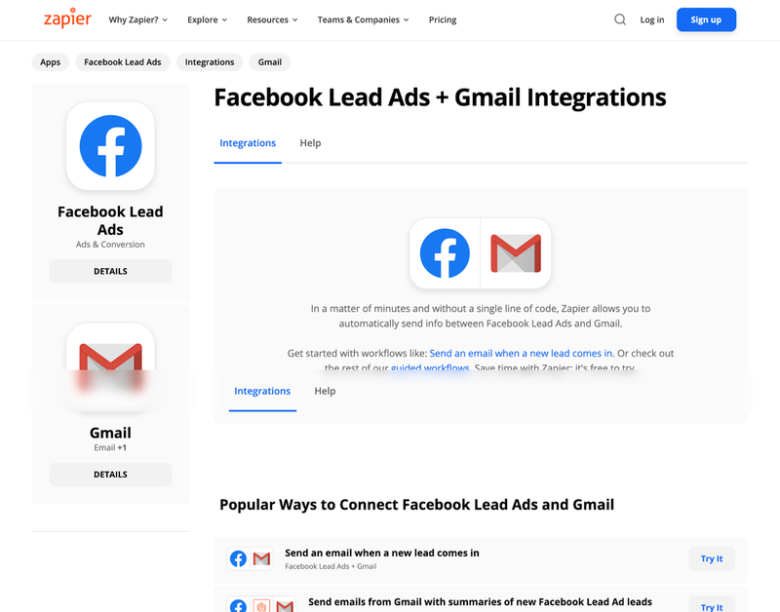
リードとの関係構築は、サンクスメールを送って終わりではありません。サンクスメールをきっかけにより興味を持ったユーザーからの次のアクションとして、質問への返信メールが届く場合がありえます。
大切なユーザーからのアクションを見逃したくはありません。この場合に役立つZapのテンプレートもあるのでご紹介します。
連携するアプリは、GmailとChatworkです。
「Trigger=Gmailに返信があった場合に」「Action=Chatworkに通知する」
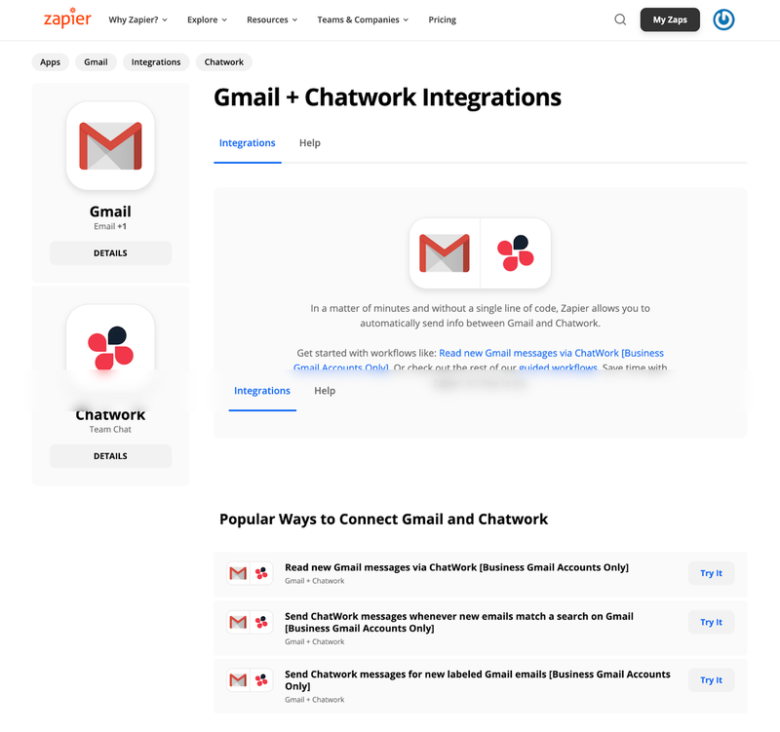
Chatworkは多くの企業やフリーランスに利用されている、ビジネス向けチャットツールです。まだ導入していない企業でも、メールよりも運用が楽なツールとして、簡単に導入設定ができます。
今回はこのChatworkに、Gmailに返信が来たら通知させ、関係者全員に共有できるテンプレートとなります。これにより、誰かが返信に気づくことができ、漏れなく対応することができますし、Gmailを送信専用にしている企業の場合などは、返信には気づきにくいので、皆んなで使っているChatworkに通知させることで、確実に気がつくことができます。
なお同様の設定として、任意のキーワードに一致したメールだけChatworkに通知させるテンプレートもあります。
これらの設定に興味がある場合は、以下のテンプレートから設定をお試しください。
▼Zapier Gmail Chatworkテンプレート
▼Chatworkの設定の事前準備などはこちら
まとめ
多くのユーザーに顧客になってもらい、自社のビジネスを成功させるためには、ユーザーとのコミュニケーションは非常に重要なアクションです。そしてリードへのコミュニケーションの自動化は、重要な「時間」のスピード化を実現でき、顧客化へと進む確率を大幅に増幅させることに貢献します。
Zapierといった自動化ツールを活用して、自社のマーケティング活動とセールスのプロセスを効率的にやっていきましょう!
























